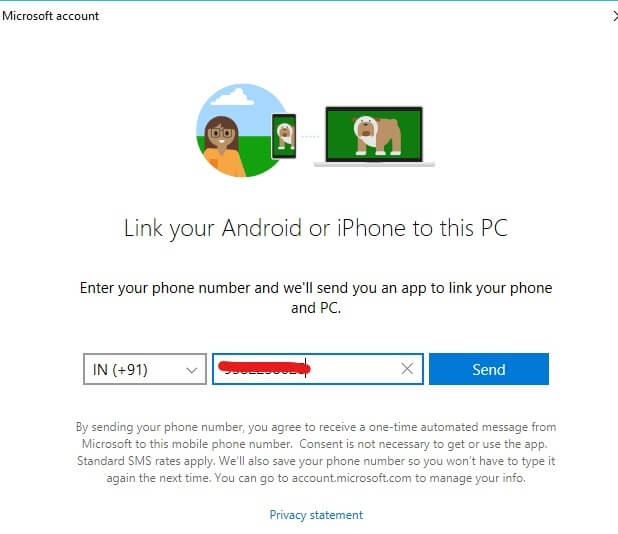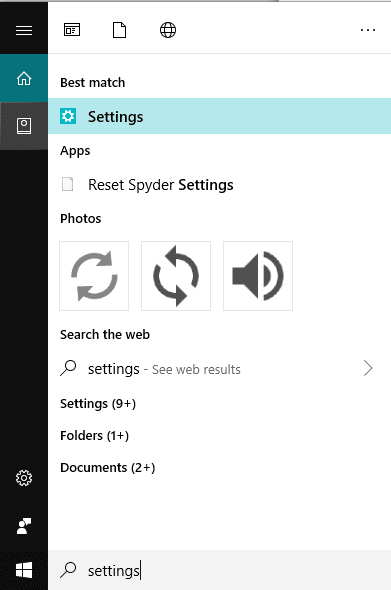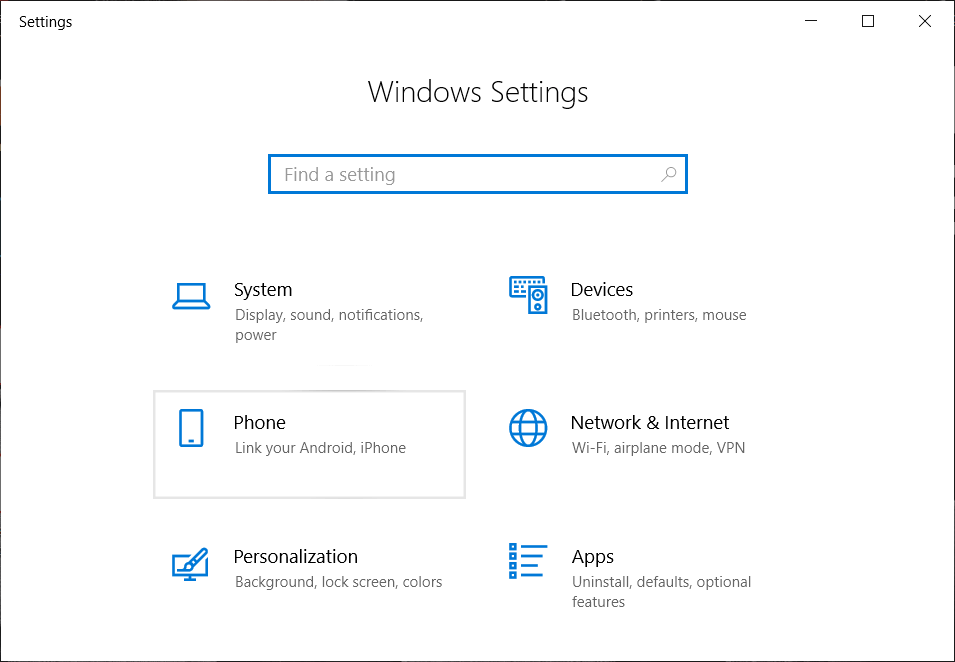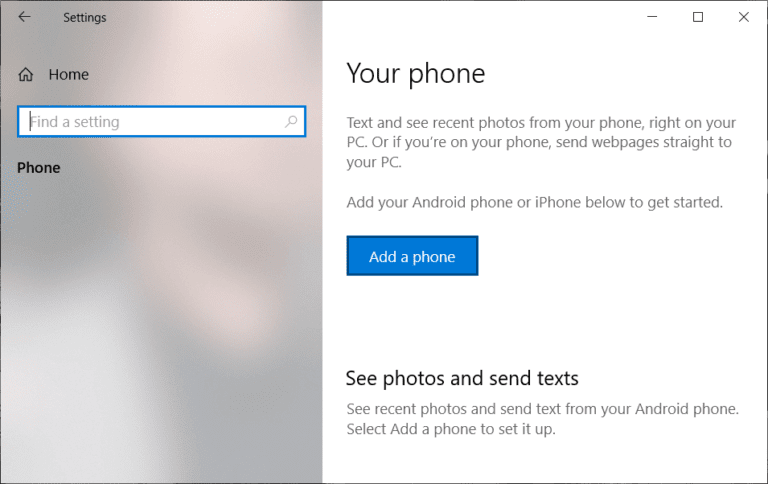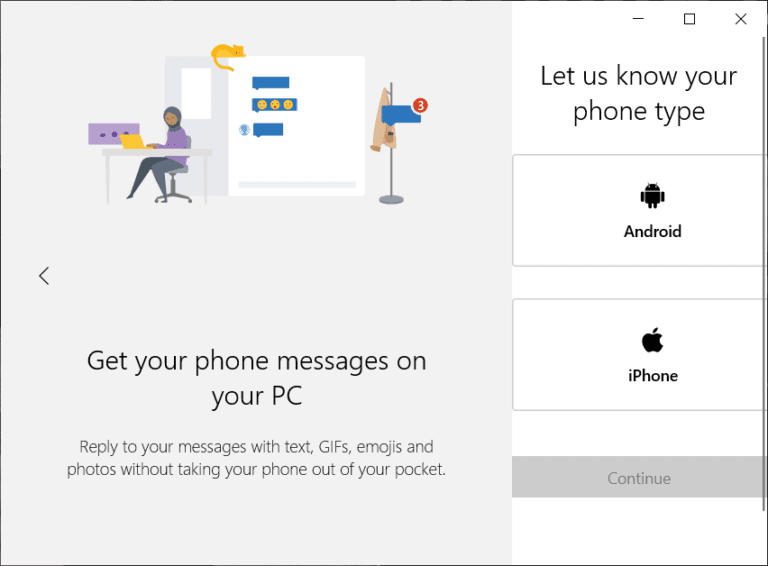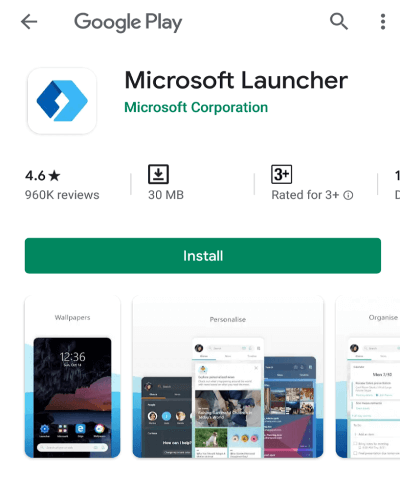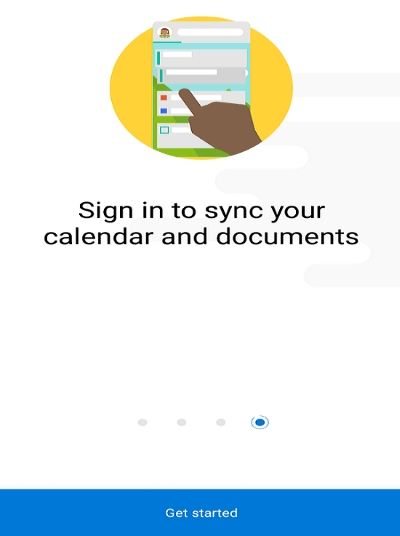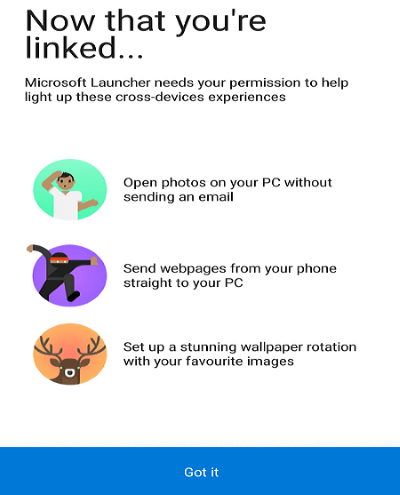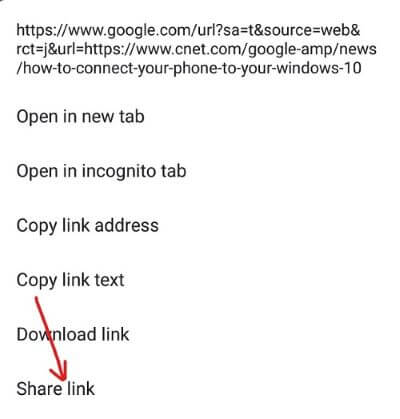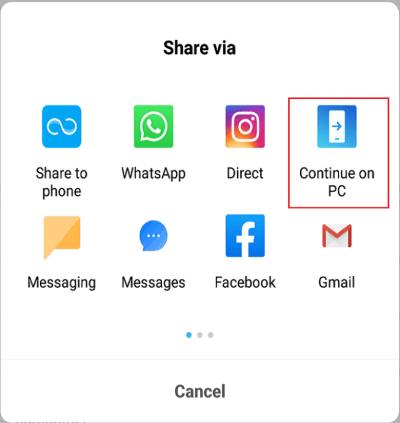Comment connecter votre téléphone Android à Windows 10?
Comment connecter votre téléphone Android à Windows 10: bonne nouvelle pour les utilisateurs de Windows 10, vous pouvez maintenant connecter votre téléphone Android à votre ordinateur à l'aide de l'application Windows 10 sur votre téléphone. Une fois votre téléphone synchronisé avec votre ordinateur, vous recevrez toutes les notifications sur l'ordinateur ainsi que sur votre téléphone mobile, et vous pourrez transférer des photos sans fil dans les deux sens. Mais pour utiliser cette fonctionnalité, vous devez exécuter Windows 10 Fall Creators Update. Vous pouvez utiliser les étapes de cette publication pour connecter facilement votre téléphone à un PC Windows 10.
Dans cet après-midi, il y a beaucoup de smartphones qui utilisent beaucoup de fonctionnalités grâce auxquelles vous pouvez faire tout le travail sur votre smartphone au lieu d'utiliser votre bureau ou votre ordinateur mais néanmoins, il y a quelques choses que les smartphones ne peuvent pas faire et pour cela Objectif, vous devez utiliser votre ordinateur pour terminer la tâche. Quelle est la meilleure façon de travailler en intégrant votre téléphone à votre ordinateur? Eh bien, Microsoft comprend cela et a mis en œuvre une fonctionnalité appelée «Votre téléphone» avec laquelle vous pouvez connecter votre téléphone Android à un PC Windows 10.
Comment connecter votre téléphone Android avec Windows 10
Une fois votre téléphone connecté à un ordinateur ou à un ordinateur à l'aide de l'application Votre téléphone, vous pourrez effectuer toutes les actions du téléphone à l'aide de votre ordinateur. L'utilisation de l'application Votre téléphone présente de nombreux avantages:
- Cela vous permettra d'envoyer des pages Web de votre téléphone à votre ordinateur
- Vous recevrez des notifications des applications Android installées sur votre téléphone sur votre poste de travail Windows 10.
- Vous pouvez répondre à tout texte que vous recevrez sur votre téléphone depuis un ordinateur Windows 10
- Vous pouvez transférer sans fil des photos, des vidéos, des fichiers et d'autres documents dans les deux sens
Maintenant, vous vous demandez peut-être comment connecter physiquement votre téléphone à votre ordinateur à l'aide d'une application Votre téléphone , Ne vous inquiétez pas, car ce guide couvrira la méthode étape par étape et expliquera comment vous pouvez facilement connecter votre téléphone Android à votre PC Windows 10.
Comment connecter votre téléphone Android à un PC Windows 10
Avant de commencer à connecter votre téléphone à votre ordinateur, vous devez disposer d'un numéro de téléphone et d'ordinateur Windows 10 OS ou d'un ordinateur ou ordinateur Windows XNUMX OS. Une fois que vous avez organisé toutes les conditions préalables, commençons à connecter votre téléphone à l'ordinateur:
1. Clique sur Touche Windows + I Pour ouvrir Paramètres Ou recherchez Paramètres Au bar Recherche Windows.
2. Dans l'application Paramètres, appuyez sur Option téléphone.
3. Maintenant, pour connecter votre téléphone Android à votre ordinateur, cliquez sur le bouton "Ajouter un téléphone" .
Remarque: assurez-vous que le téléphone Android que vous souhaitez connecter et le PC doivent tous deux disposer d'une connexion Internet active.
4. Maintenant, à partir du «Dites-nous votre type de téléphone, Sélectionnez Android.
5. Sur la page suivante, sélectionnez votre code de pays dans la liste déroulante, puis entrez Votre numéro de téléphone Vous souhaitez connecter un téléphone Android à Windows 10.
6. Ensuite, cliquez sur le "envoyer”Pour recevoir le code de vérification sur votre téléphone.
7. Vérifiez votre téléphone et vous verrez un message texte avec un lien.
8. Lorsque vous cliquez sur ce lien, il vous redirigera vers l'application Microsoft Launcher disponible dans le Google Play Store sur un téléphone Android.
9. Cliquez sur le bouton "InstallerPour télécharger et installer l'application ci-dessus afin de commencer à lier votre téléphone à l'ordinateur.
10. Une fois l'installation de L'application terminée, cliquez sur le bouton Début.
11. Sur l'écran suivant, cliquez sur le bouton "Je l'ai«Continuer.
12. Enfin, votre téléphone sera lié à votre PC Windows 10 et vous pourrez y accéder sous Paramètres Windows 10> Option Téléphone.
Remarque: Vous pouvez confirmer si votre téléphone est connecté ou non à votre ordinateur en accédant à l'option téléphone sous Paramètres Windows 10.
13. Testez maintenant si votre téléphone est correctement connecté à votre ordinateur en procédant comme suit:
- Ouvrez n'importe quel site Web sur votre téléphone à l'aide de n'importe quel navigateur.
- Cliquez longuement sur le lien que vous souhaitez partager sur votre ordinateur.
- La liste s'ouvrira. Cliquez sur l'option de partage de lien dans le menu.
- Cliquez sur l'option «Continuer vers l'ordinateur».
Remarque : Si vous participez pour la première fois, vous devrez vous connecter à votre compte Microsoft et accepter d'être connecté via Microsoft Authenticator. Une fois que vous avez enregistré votre entrée, vous n'avez pas besoin de répéter ce processus, sauf si vous vous déconnectez de votre compte ou choisissez un autre appareil.
Une fois l'Entrée enregistrée avec succès, votre téléphone analysera le réseau disponible et capable de recevoir les éléments que vous partagez.
Sélectionnez l'ordinateur ou le bureau sur lequel vous souhaitez partager l'élément.
Lorsque vous envoyez un élément spécifique à votre ordinateur, vous recevrez une notification dans le centre de maintenance indiquant qu'un élément a été envoyé depuis votre téléphone Android vers votre ordinateur.
Une fois que vous avez terminé les étapes ci-dessus, votre téléphone Android sera correctement connecté à votre PC Windows 10 et le partage de données réussira également.